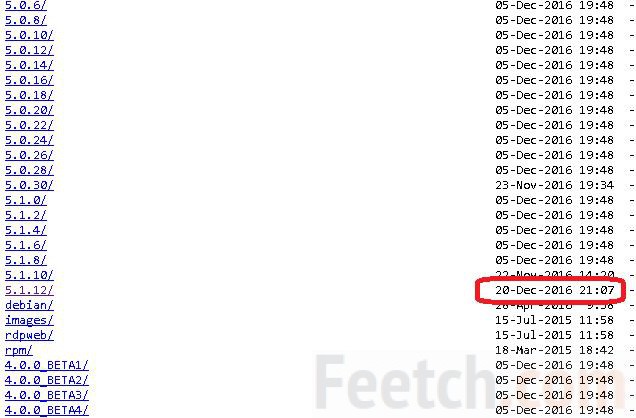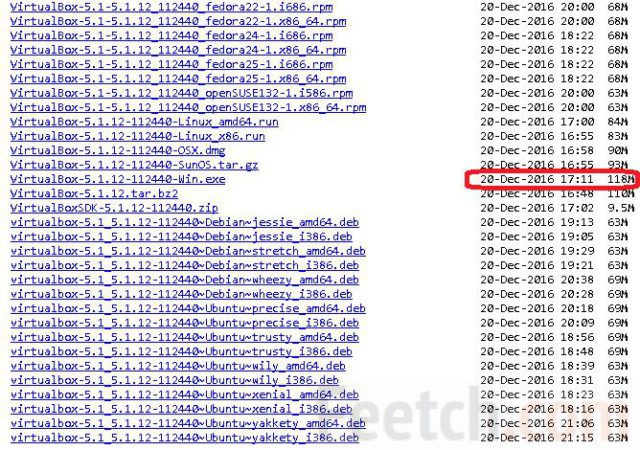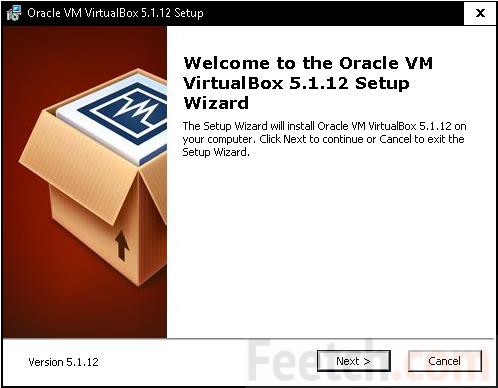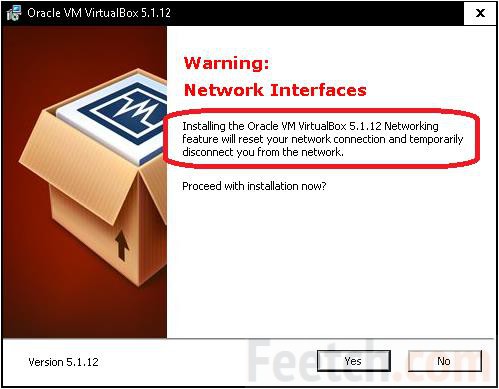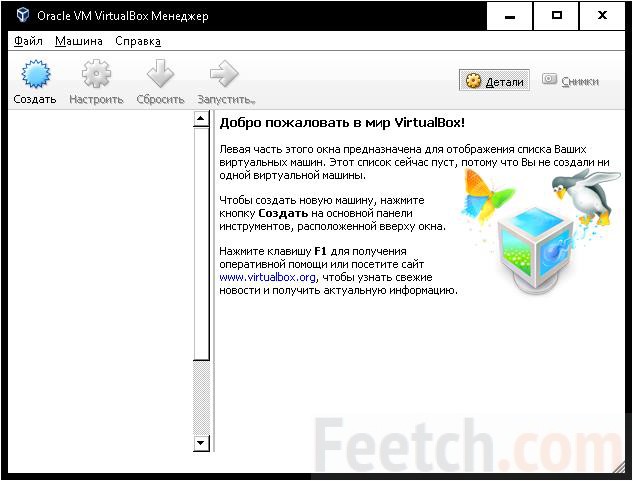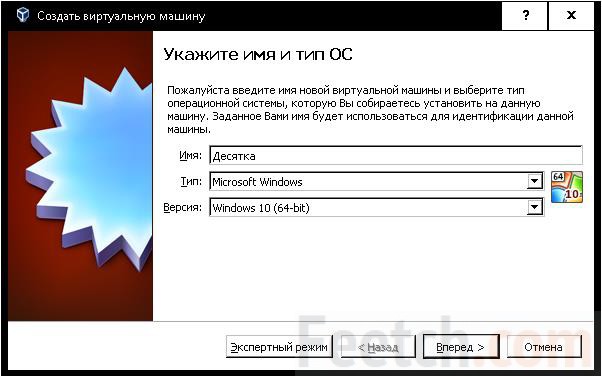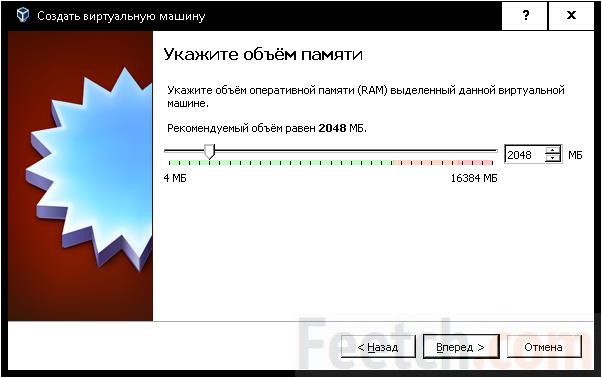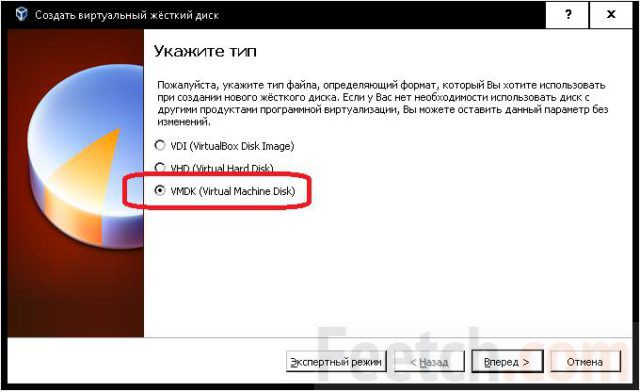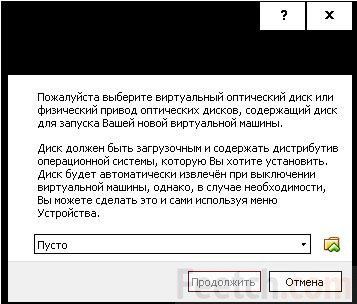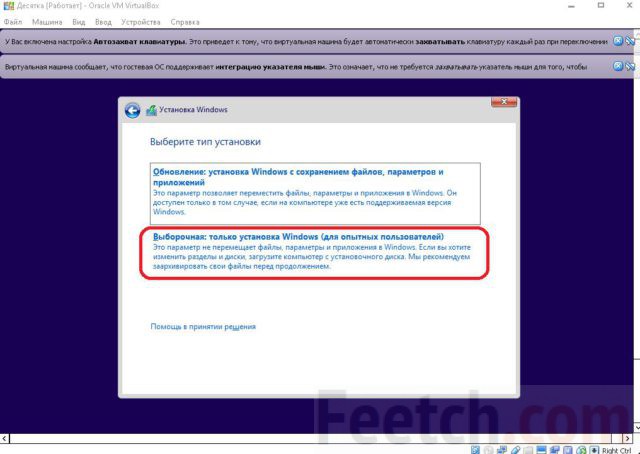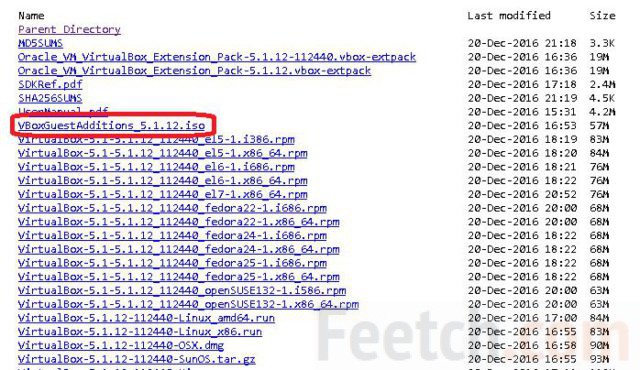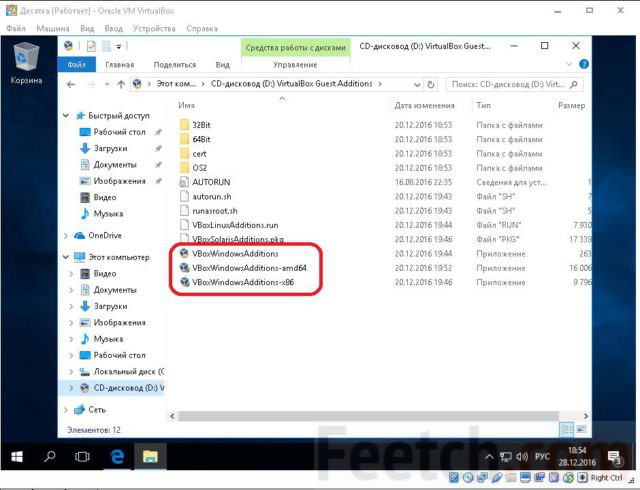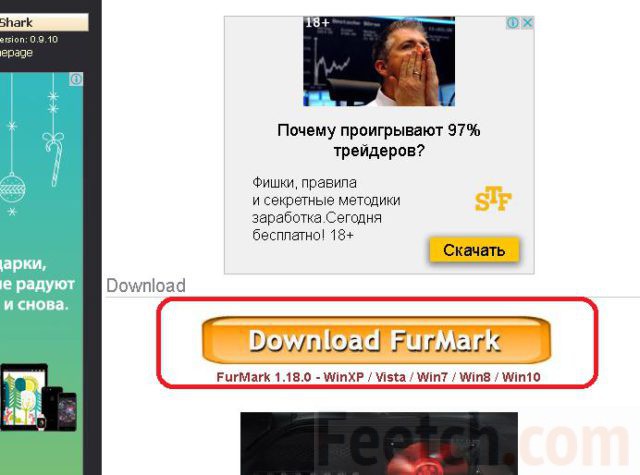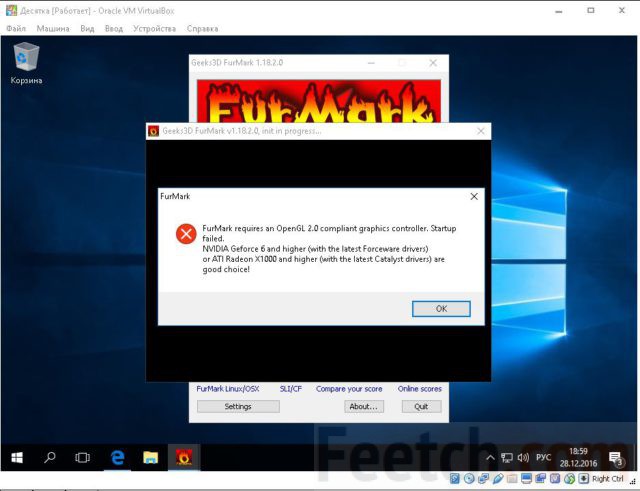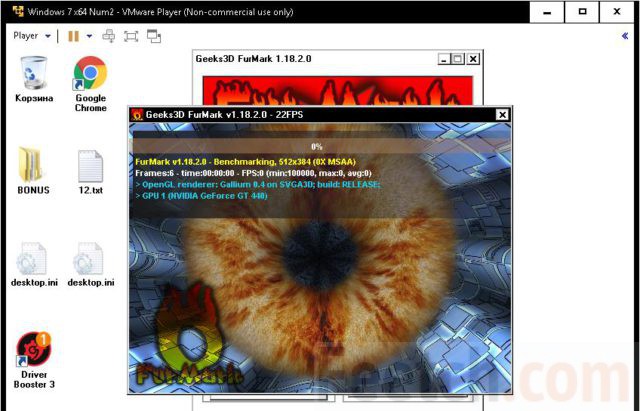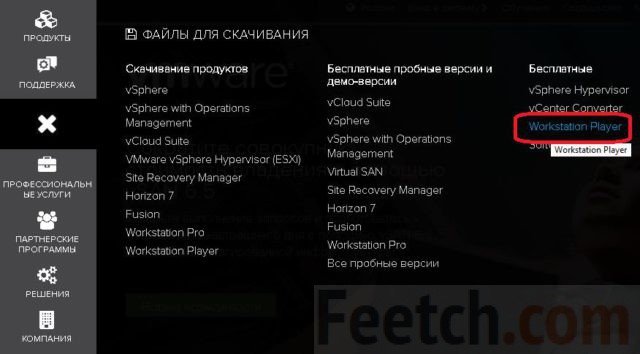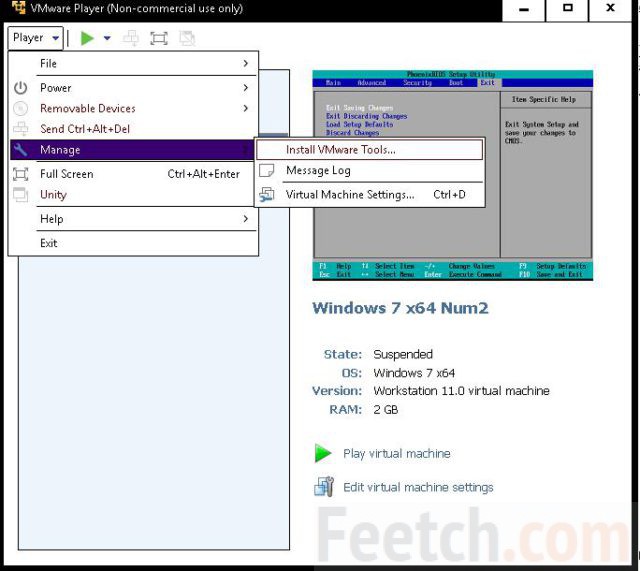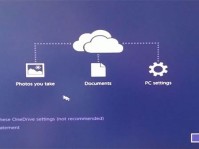Обычно для того, чтобы запускать игрушки, требуется 3D ускоритель. Ещё недавно – Virtualbox, Windows 10 – казалось, эта пара несовместима. Но не так давно разработчики выложили аддоны на своё приложение, так что монополия VMWare Player слегка пошатнулась? Версия 5.1.12 выложена 20 декабря 2016 года, так что игроманам есть, над чем теперь подумать. Ну, и, конечно, WMWare тоже поддерживает трёхмерную графику. Собственно, для десятки до недавних пор это был безусловный выбор по указанной теме. Суть в том, что виртуальная машина для ОС Windows 10 служит площадкой, где запускается «помощник», «бот», «твинк». Название меняется смотря по тому, какая именно игрушка запускается.
Мало кто решится устанавливать виртуальную машину на Windows 10, чтобы работать. Это нужно очень ограниченному кругу программистов. Поэтому важным также является вопрос приобретения. Например, WMWare Player для домашнего пользования совершенно бесплатный. Вся соль в том, что мало имеется на сегодняшний день альтернатив, а играть хочется сегодня. Да если будете использовать WMWare для коммерческих целей, не забудьте купить лицензию. А то в сети и так ходят слухи, что до двух третий копий ОС Виндоус в РФ пиратские. Недаром десятка принесла столь много новшеств в систему защиты от копирования.
Какую машину выбрать
Машин имеется несколько, но трёхмерную графику теперь поддерживают только две. Причём, по поводу VirtualBox ещё недавно шли ожесточённые споры: мол, не тянет эта штуковина многие игрушки. Отказываются на ней запускаться, либо работают неправильно. Обойти защиту никак не удавалось. В противовес этому WMWare работает достаточно стабильно. Причём позволяет без проблем ставить на себя и десятку.
Прочие решения (помимо перечисленных) используются крайне редко. Давайте посмотрим, как выполняется настройка.
VirtualBox: скачивание и установка
- Эта машина хороша тем, что она совершенно бесплатная. Скачать любые версии можно по адресу download.virtualbox.org/virtualbox/. Это раздел загрузки официального сайта проекта. Как видите, виртуальная машина живёт, и последние обновления совсем ещё свежие.
- Внутри находится обилие файлов, но это не должно приводить в смущение: наше назначение ОС Виндоус. Все прочее здесь под разные версии Линукс.
- Качаем нужный файл и запускаем.
- Мы оставили все опции так, как их хотел задать мастер. Обратите внимание, что при продолжении установки все сетевые подключения будут разорваны.
- Виртуальные машины всегда устанавливаются крайне долго. Это их общий минус. Не думали про сетевой ресурс Azure? С некоторых пор облако берет деньги только за запущенные экземпляры виртуальных машин. Нужно признать, что VirtualBox ставился не очень долго, но буквально достал окнами с запросами на те или иные действия. И вот уже оболочка запущена.
VirtualBox: создание новой машины
- Задаём нужные настройки. Это все для написания файла конфигурации. Так что не забивайте голову.
- Объем памяти в 2 ГБ вполне сносный, можно выбрать и 4, если позволяет железо.
- Что касается расширения файла винчестера, то мы предпочли vmdk. Потому что это намекает на совместимость с WMWare.
- Казалось бы, машина создана, но при попытке её запустить мы увидим, что нужно сделать кое-что ещё.
- У нас как раз был про запас установочный образ ISO. Так что мы его немедля смонтировали.
Установка десятки
Эта тематика уже немного выходит за рамки сегодняшнего разговора, тем не менее напомним, как нужно действовать. Вначале не будет ничего сложного, и мы действуем по указаниям мастера, а на определённом этапе выбираем опцию Выборочная.
Затем понадобится создать раздел на винчестере, мы полагаем, что это каждому вполне по силам. Собственно, инструкция на этом закончена, потому что далее мастер все сделает в автоматическом режиме.
Установка 3D ускорителя
В той же папке, откуда взят установочный файл, лежит расширение для трёхмерной графики. Чтобы в Windows 10 играться в стрелялки, подключим образ GuestAddition. Точнее, чтобы попытаться играться…
Для использования образ придётся подключить. Если установка Windows 10 на Virtualbox происходила в автоматическом режиме, то здесь операцию следует сделать вручную. Качаем образ, присоединяем, загружаем виртуальную десятку. В корневой папке лежат три файла – для 32 и 64-битных версий. Запускайте их, пока не установятся дрова.
Спешим огорчить всех любителей игр: после перезагрузки система тест на 3D графику не прошла.
Как тестировать графику?
Мы немного подумали и решили, что покупать 3D Mark для тестирования виртуальной машины, это сущая глупость. Поэтому скачали FurMark. Вот адрес, откуда наши читатели тоже могут взять приложение (ozone3d.net/benchmarks/fur/).
Скачанная программа для тестирования графики была установлена, но работать с адаптером VirtualBox отказалась. То же самое станут делать и трёхмерные игры. Вот скриншот.
Докладываем, что WMWare тест (на семёрке) прошёл без сучка и задоринки. Вот скрин на том же самом разрешении. Ранее мы проверяли, и эта копия без проблем тянет трёхмерные игры.
Так что вместо того, чтобы ломать голову, почему не запускается Virtualbox, используйте установленный экземпляр WMWare. Настройка 3D графики не требуется. Просто на некотором этапе приложение предложит поставить дополнения. Согласитесь, и трёхмерная графика сразу же начнёт работать.
Где взять и как поставить WMWare
Установка виртуальной машины WMWare не отличается большой сложностью. Для дома берите именно player. Он бесплатный. А функциональность практически та же. Заходим на сайт (vmware.com/ru.html) и смотрим. Нужная нам версия находится на закладке Файлы для скачивания (обведена рамкой).
Качайте файл, ставьте (инструкция совершенна такая же, как и в VirtualBox). Для принудительной инсталляции трёхмерной графики:
- Выберите нужную машину в библиотеке.
- Войдите в меню
- Проследуйте в
- Кликните необходимую опцию.
Мы рассказали читателям, как установить виртуальную машину, как производится настройка. Игры запускаться будут далеко не на каждой. Не сильно отклонимся от истины, если заметим, что WMWare является едва ли не единственным выбором геймера.